Lurer du på hvorfor nettverksbåndbredde På Windows er begrenset? Vil du øke båndbredden På Wi – Fi / Ethernet?
Ja, da er du på rett sted. Her vil vi forklare måter å forbedre båndbredden På Windows 10.
Faktasjekk-For å sikre systemaktiviteter Som Windows update, lisenssjekk osv. fungerer Som de skal Microsoft begrenser nettverksbåndbredden til 80%. På grunn av dette når du laster ned en stor fil, møter du problemer. Men Husk, Microsoft gjør Dette for å holde dataene og systemet ditt trygt fra nulldagsutnyttelser og ondsinnede hackere.
Men hvis du vil overvinne dette problemet og begrense reserverbar båndbredde På Windows 10, må du lese innlegget til slutten.
Måter Å Øke Ethernet-Og Wi-Fi-Hastigheten På-Windows 10
Langsom internetthastighet for Windows 10-brukere er et vanlig problem. For å løse dette problemet, gjør de endringer i ruterinnstillingene, endrer til og med tilkoblingen, men ingenting hjelper. Vet du hvorfor dette skjer?
Microsofts nyeste operativsystem for å levere raskere Windows-oppdateringer bruker litt data på grunn av hvilken båndbredden er begrenset. Derfor, for å øke internett-båndbredden, er det nødvendig å gjøre endringer I Windows-innstillinger. I denne artikkelen vil vi diskutere hva disse endringene er og hvordan du får dem til å øke internettbåndbredden.
Men før vi går inn i detaljer, foreslår vi at du tar en komplett sikkerhetskopi av viktige filer. For dette kan Du bruke Right Backup – det beste multi-platform cloud backup-verktøyet.
Ansvarsfraskrivelse: En korrupt eller ugyldig registernøkkel / oppføring kan gjøre systemet ubrukelig, derfor må du sørge for at du har en sikkerhetskopi av Windows-Registret og et systemgjenopprettingspunkt før du gjør endringer i Windows-Registret eller Gruppepolicyredigereren. Dette vil bidra til å unngå uforutsette situasjoner som kan oppstå på grunn av endring av registerinnstillinger.
Måter Å Øke Båndbredden På Windows 10
Slå Av Windows Update-Levering
båndbredde er reservert på grunn av hvilket problemet med sakte internett oppstår. For å løse dette, anbefales det å deaktivere Levering Av Windows Update. For å gjøre dette, følg trinnene nedenfor:
1. Trykk Windows + i > Oppdatering & Sikkerhet
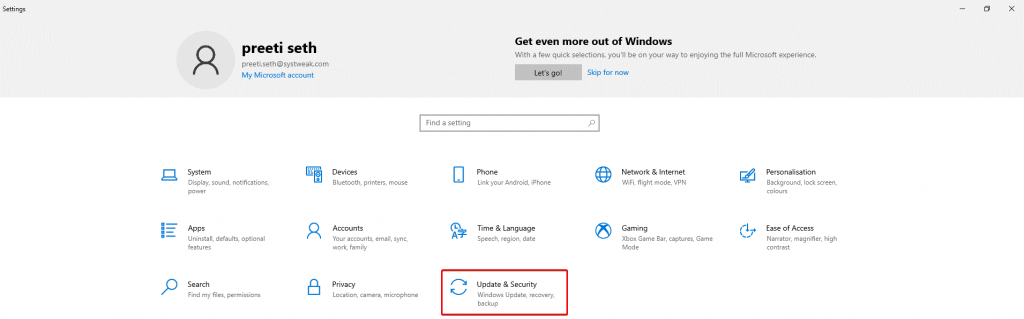
2. Klikk På Avanserte alternativer i den høyre ruten.
3. I det neste vinduet klikker Du Leveringsoptimalisering > Avanserte alternativer, > under Absolutt båndbredde > begrens hvor mye båndbredde som brukes til å laste ned oppdateringer i bakgrunnen
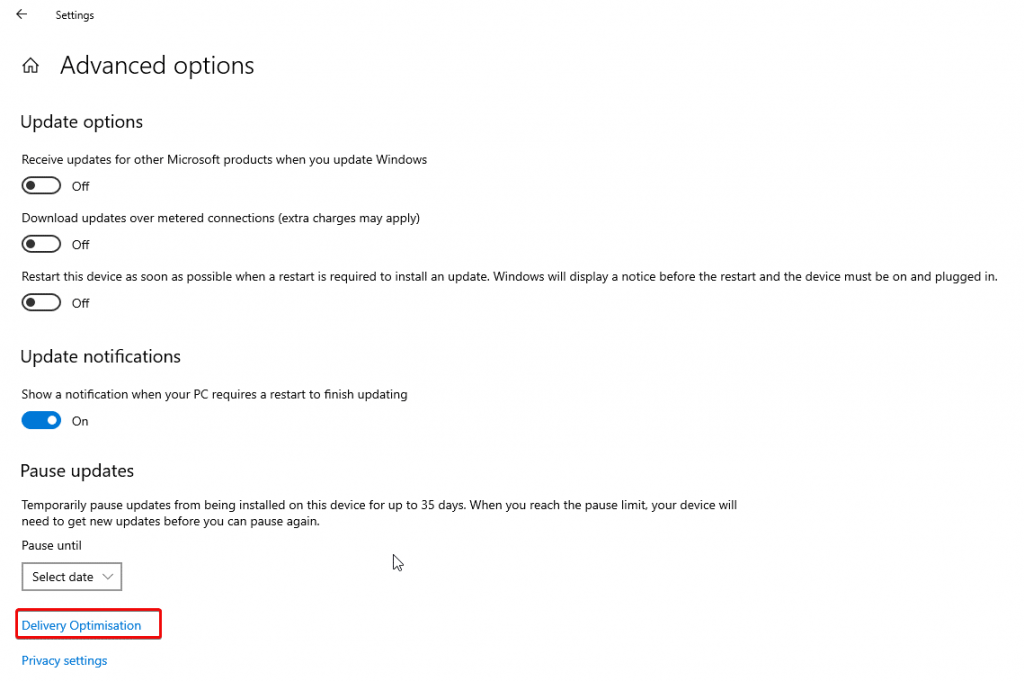
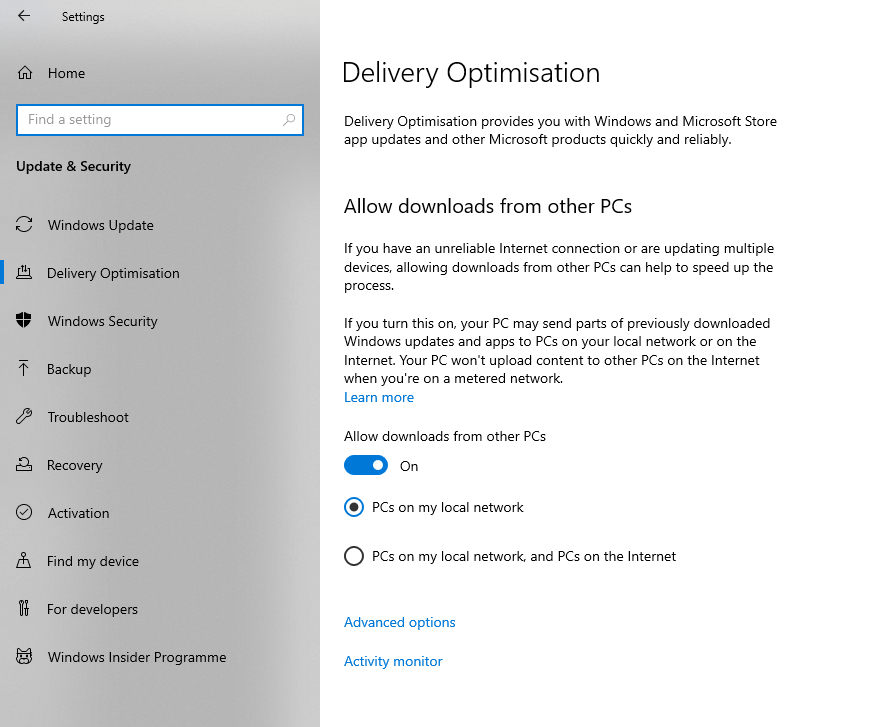
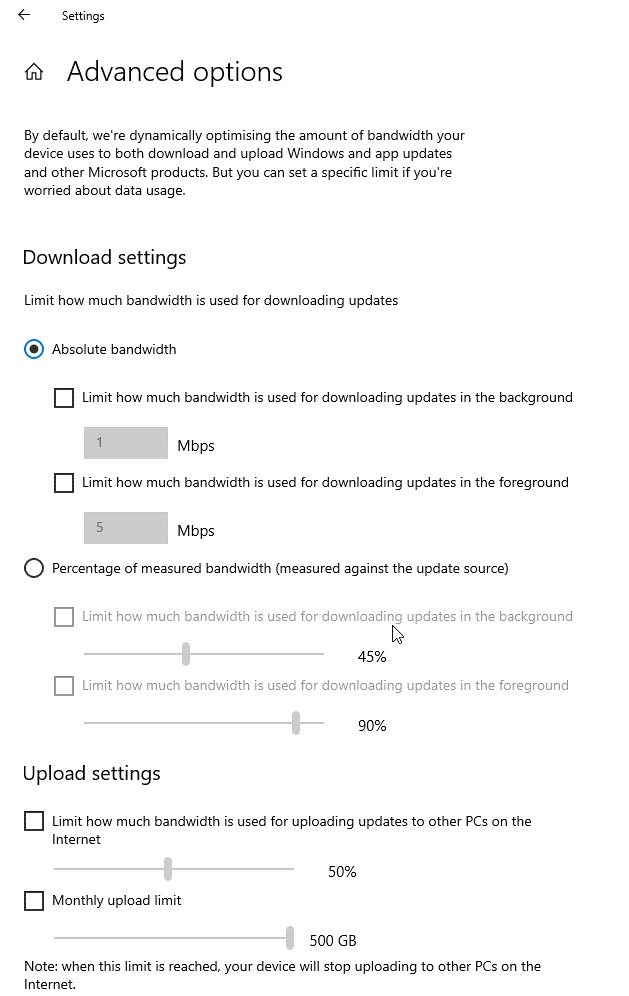
Ved Hjelp Av Gruppepolicyredigering
For Windows 10-eller Bedriftsbrukere, er Den mest effektive måten å endre standardinnstillingene for reserverbar båndbredde gjennom Gruppepolicyredigering. For å få tilgang til det, må du følge trinnene nedenfor:
1. Trykk På Windows + R
2. Skriv inn gpedit.msc > Ok
3. Klikk Alternativet Datamaskinkonfigurasjon i den venstre ruten
4. Neste hodet Til Administrative Maler > Nettverk > QoS Packet Scheduler
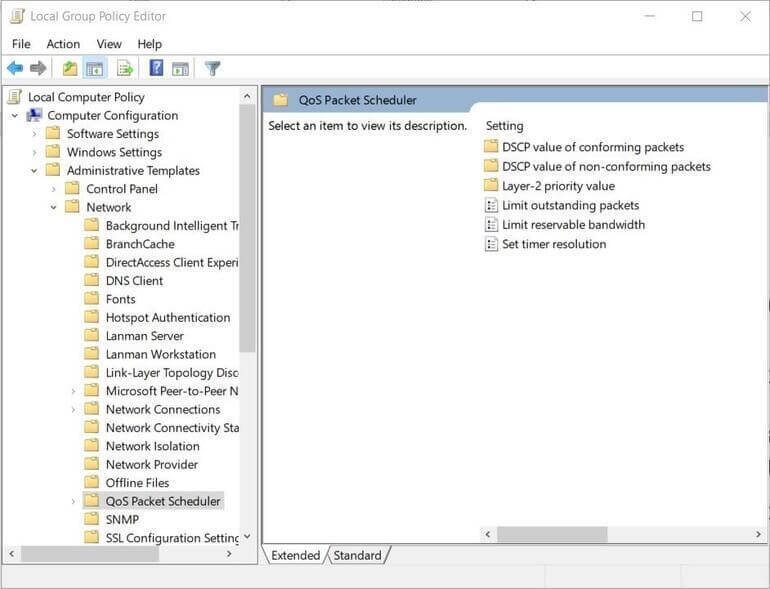
5. Nå i den høyre ruten, velg Limit Reservable Bandwidth > dobbeltklikk
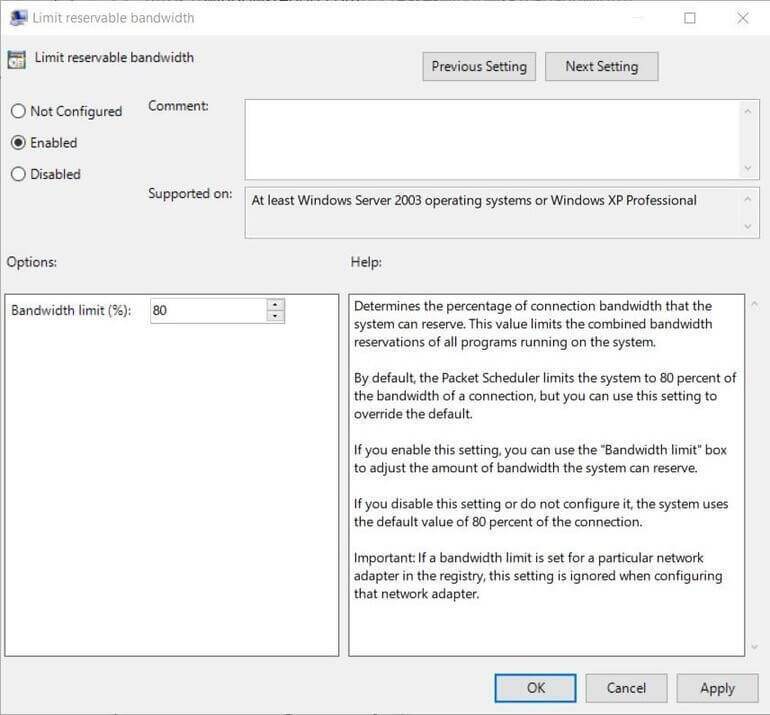
Velg aktiver alternativknappen og endre standardverdien på 80 til null.
Notat: Velge Deaktivert radioknappen vil ikke hjelpe som gjør det vil gå tilbake til standard.
6. Klikk Bruk > Ok > avslutt redaktør
nå, prøv å laste ned en stor fil du ikke bør møte noe problem, og båndbredden skal nå økes.
men hvis Du Er En Windows 10 Home-bruker, må du også gjøre noen endringer i Windows-Registret. For å lære hvordan du gjør det, følg trinnene nedenfor:
Endre Reservable Båndbreddeinnstillinger Via Windows-Registret
ved siden av Å gjøre endringer I Gruppepolicyredigering Windows 10 Home, må brukerne også gjøre noen endringer i Windows-Registret. For å gjøre dette, følg trinnene nedenfor:
1. Trykk På Windows + R
2. Skriv inn regedit.msc > ok
3. Naviger til: Computer\HKEY_LOCAL_MACHINE\SOFTWARE\Policies\Microsoft\Windows\Psched
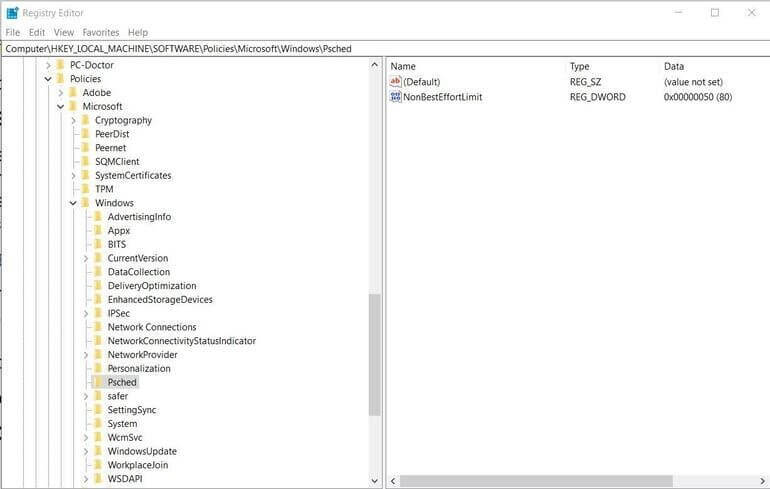
Merk: hvis Du ikke kan se Psched-Tasten, må du opprette En. For dette, høyreklikk hvor som helst i venstre rute > fra kontekstmenyen velg Ny > Nøkkel > navn det Psched. Velg Nå Psched-tasten > høyreklikk > Ny > DWord (32-bit) Verdi > navngi Den NonBestLimitEffort. Deretter dobbeltklikker NonBestLimitEffort oppføring i den høyre ruten og klikk på desimal radioknappen
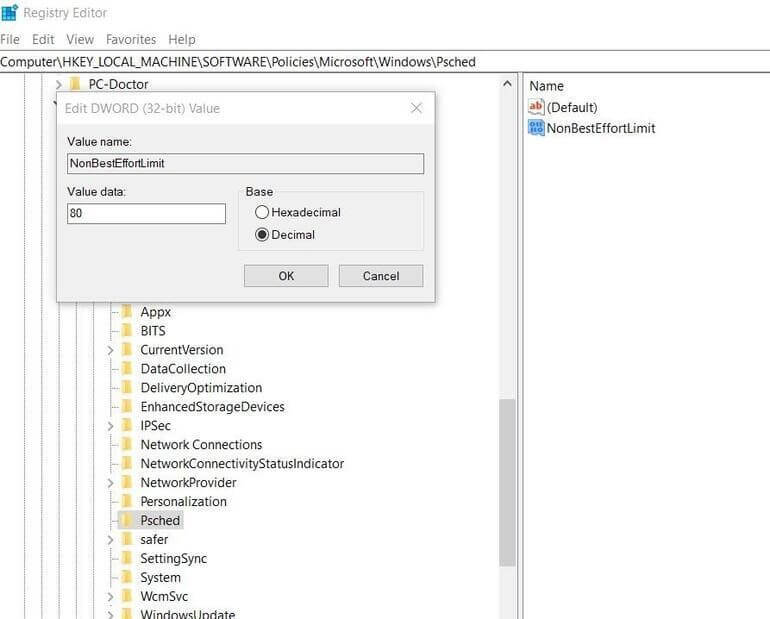
Endre den reserverbare båndbreddeprosenten til null.
Klikk Ok > avslutt Registerredigering
hvis Du gjør det, fjernes reserverbare båndbreddebegrensninger.
1. Spyl DNS og fjern midlertidige filer
2. Åpne en hevet ledetekst
3. Skriv INN IPCONFIG / flushdns og trykk Enter.
4. Avslutt Ledetekst
5. Trykk På Windows + R > skriv inn %temp% > Ok
6. Ctrl + A for å velge alle filene og trykk Shift + delete
dette vil fjerne alle midlertidige filer,og vi håper å bruke trinnene som er forklart ovenfor, kan du øke båndbredden På Windows 10.
et råd
På Denne måten kan du øke båndbredden til Både Ethernet og Wi-Fi, men husk at det vil gjøre systemet sårbart. Derfor gjør disse endringene bare når produktiviteten blir kompromittert. Men hvis reservable båndbredde ikke påvirker deg, må du ikke gjøre endringene i standardinnstillingene.
i tillegg til dette for å holde systemet optimalisere og ren, anbefaler Vi Å bruke Advanced System Optimizer, den beste PC opprydding verktøyet. Dette profesjonelle verktøyet hjelper til med å rense søppelfiler, fikse ugyldige registeroppføringer, oppdatere drivere, gjenopprette slettede filer, bedra harddisken og gjøre mye mer.

FAQ –
Q1. Hva er grensen for reservbar båndbredde?
Som navnet tilsier, Bestemmer Grense reserverbar båndbredde prosentandelen av tilkoblingsbåndbredde som er reservert av systemet For Windows-oppdateringer.
Q2. Hvordan slår jeg av båndbreddegrenser I Windows 10?
hvis du vil deaktivere båndbreddegrensen I Windows 10, følger du trinnene nedenfor:
1. Skriv gruppepolicyredigerer
2 i søkefeltet I Windows. Velg Datamaskinkonfigurasjon > Administrative Maler > Nettverk > Qos Packet Scheduler > Begrens Reserverbar Båndbredde
3. Endre prosentandelen til 0
for å lære hvordan du gjør det i detalj, kan du lese de detaljerte trinnene som er forklart ovenfor.
